'>

Razer Synapse ne détecte pas votre souris ou d'autres appareils comme les claviers est frustrant.
Mais pas de panique! De nombreuses personnes ont résolu le souris non reconnue par Synapse avec les solutions ci-dessous. Alors essayez de réparer Razer Synapse ne détectant pas la souris rapidement et facilement,
Comment réparer Razer Synapse ne détectant pas la souris / le clavier
Voici les solutions que vous pouvez essayer. Vous ne devriez pas avoir à les essayer tous; il suffit de descendre jusqu'à ce que tout fonctionne à nouveau.
- Résoudre le problème matériel
- Désinstaller Razer Synapse
- Réinstaller vos pilotes de périphérique
- Mettre à jour les pilotes de périphériques Razer
- Désactiver temporairement le programme antivirus
Fix 1: Résoudre le problème matériel
Si votre souris ou clavier n'est pas détecté par Razer Synapse, vous devez vérifier les connexions matérielles pour résoudre le problème.
1. Essayez un autre port USB
Il est probable que le port USB endommagé empêche votre souris d'être détectée par votre ordinateur. Vous pouvez donc essayer différents ports USB et vous reconnecter.
2. Essayez de vous connecter à un autre ordinateur
Pour résoudre le problème, vous pouvez essayer de connecter votre souris ou votre clavier à un autre ordinateur et voir si cela fonctionne.
Si votre souris peut être détectée par cet ordinateur, il devrait y avoir quelque chose de mal dans cet ordinateur qui ne parvient pas à détecter, et vous pouvez essayer les solutions de cet article pour le réparer.
Si Razer Synapse ne détecte toujours pas la souris, c'est probablement votre problème de souris, et vous pouvez contacter l'assistance Razer pour faire réparer ou remplacer votre souris.
Fix 2: Désinstaller Razer Synapse
Vous pouvez également essayer de désinstaller Razer Synapse pour résoudre le problème de souris ou de clavier qui ne détecte pas Razer Synapse. Suivez ces étapes:
Vous devrez peut-être essayer une autre souris ou un autre périphérique de pointage pour terminer les opérations ci-dessous1) Sur votre clavier, appuyez sur le Touche de logo Windows et R en même temps pour appeler la boîte Exécuter.
2) Type appwiz.cpl et cliquez D'accord .
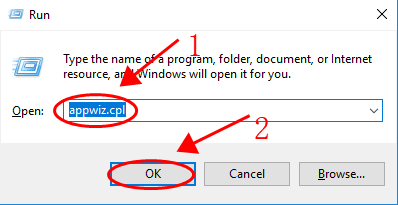
3) Trouver Razer Synapse dans la liste des programmes et Désinstaller depuis votre ordinateur.
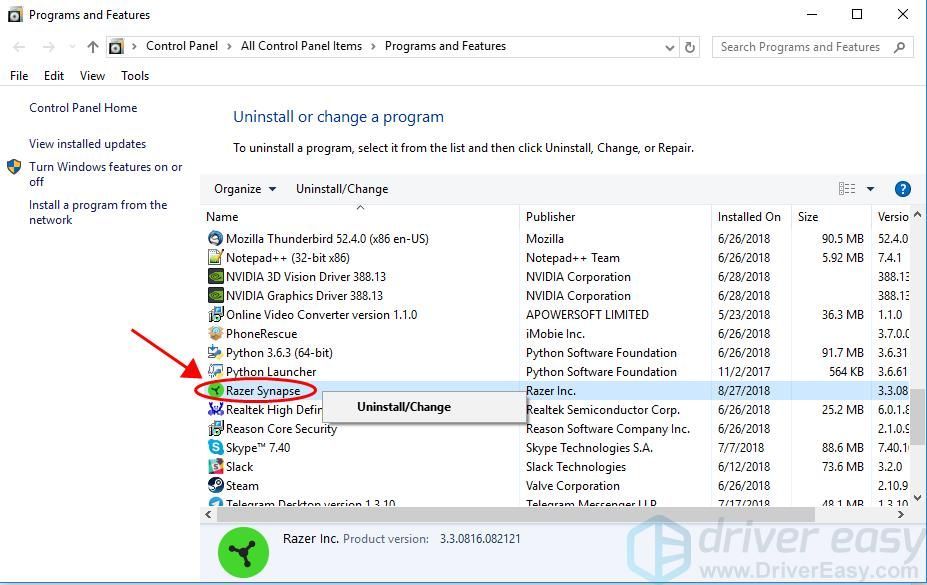
4) Aller à C: Program Files (x86) Razer , Cliquez sur Objets cachés pour vous assurer que tous les fichiers sont affichés.
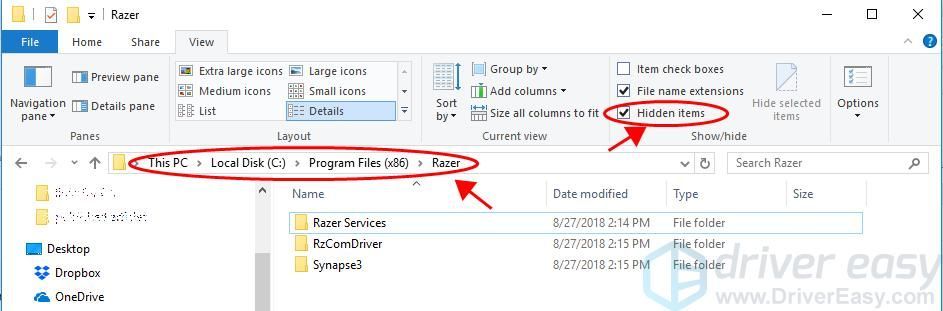
5) Supprimez tous les fichiers de ce dossier.
6) Aller à C: ProgramData Razer , et assurez-vous de vérifier Objets cachés .
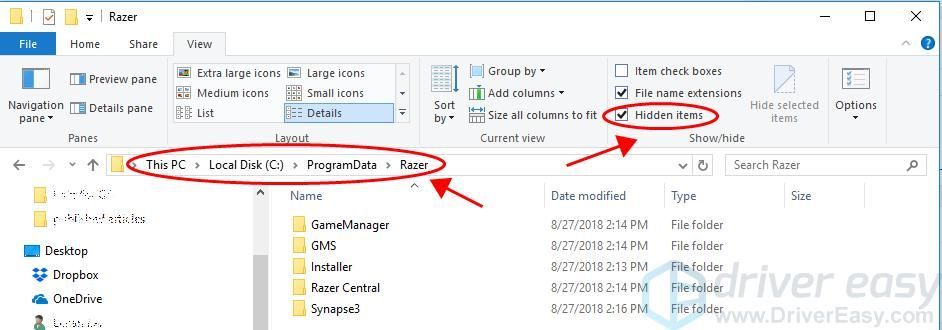
7) Supprimez tous les fichiers de ce dossier.
8) Redémarrez votre ordinateur.
Ensuite, réinstallez Razer Synapse pour voir s'il détecte votre souris.
Correction 3: réinstallez les pilotes de votre périphérique
La corruption du pilote de votre ordinateur peut empêcher le Razer Synapse de détecter la souris. Vous pouvez donc désinstaller le pilote de périphérique et le réinstaller pour résoudre le problème.
1) Sur votre clavier, appuyez sur le Touche de logo Windows et R en même temps pour appeler la boîte Exécuter.
2) Type devmgmt.msc et appuyez sur le Entrer clé pour ouvrir le Gestionnaire de périphériques.
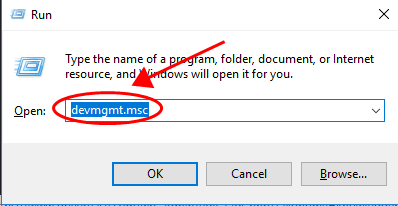
3) Double-cliquez Souris et autres périphériques de pointage pour l'étendre.
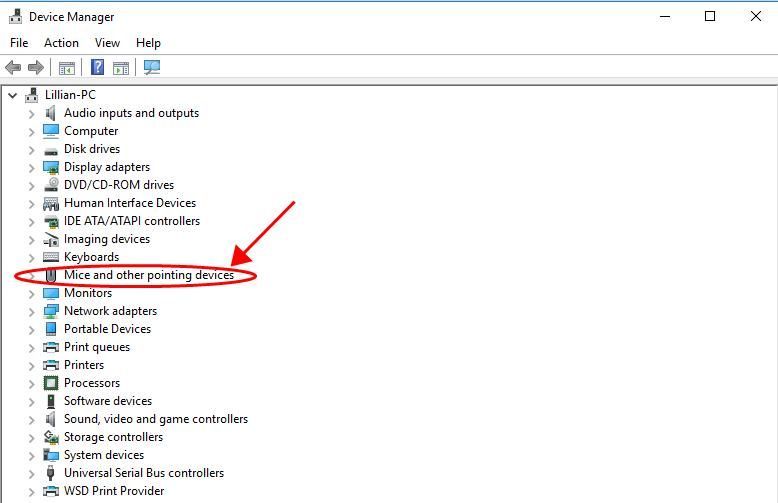
4) Désinstallez le pilote de votre souris Razer et des autres périphériques de pointage.
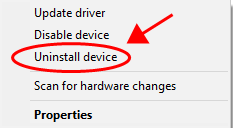
5) Redémarrez votre ordinateur et Windows réinstalle le pilote de votre souris et des autres périphériques de pointage.
Vérifiez et voyez si votre souris est détectée par votre ordinateur et Razer Synapse.
Fix 4: mettre à jour les pilotes de périphérique Razer
Un pilote de souris manquant ou obsolète peut empêcher votre Razer Synapse de détecter votre souris, vous devez donc mettre à jour le pilote de votre souris sur votre ordinateur.
Il existe deux façons de mettre à jour le pilote de votre souris Razer: manuellement et automatiquement .
Mettre à jour manuellement le pilote : vous pouvez accéder au site Web du fabricant, rechercher la dernière version de votre souris et l'installer sur votre ordinateur. Cela demande du temps et des compétences informatiques.
Mettre à jour automatiquement le pilote : si vous n'avez pas le temps ou la patience, vous pouvez le faire automatiquement avec Conducteur facile .
Driver Easy reconnaîtra automatiquement votre système et trouvera les pilotes appropriés. Vous n'avez pas besoin de savoir exactement quel système fonctionne sur votre ordinateur, vous n'avez pas besoin de risquer de télécharger et d'installer le mauvais pilote, et vous n'avez pas à vous soucier de faire une erreur lors de l'installation.
Vous pouvez mettre à jour vos pilotes automatiquement avec le LIBRE ou la Pour version de Driver Easy. Mais avec la version Pro, cela ne prend que 2 clics (et vous obtenez un support complet et un Garantie de remboursement de 30 jours ):
1) Télécharger et installez Driver Easy.
2) Exécutez Driver Easy et cliquez sur le Scanne maintenant bouton. Driver Easy analysera ensuite votre ordinateur et détectera tout problème de pilote.
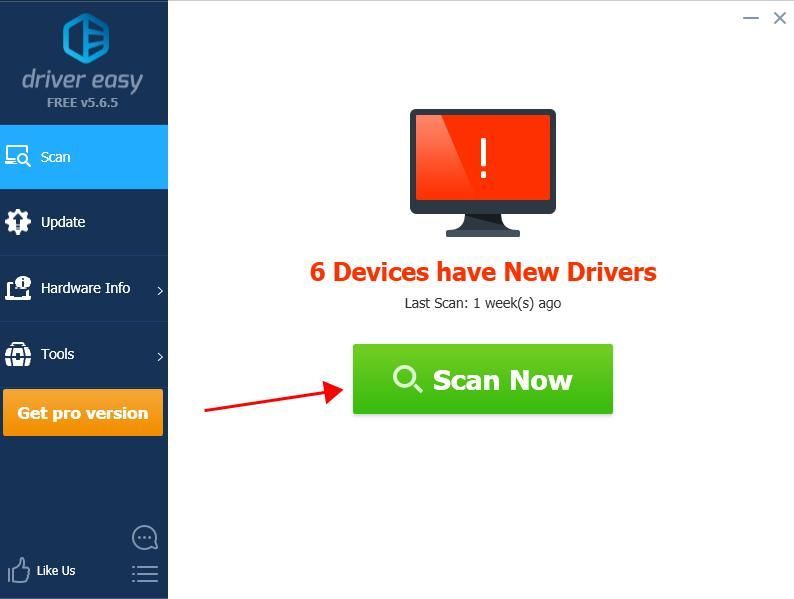
3) Cliquez sur le Mettre à jour à côté de toutes les souris marquées pour télécharger automatiquement la version correcte de leur pilote (vous pouvez le faire avec le LIBRE version). Ensuite, installez-le sur votre ordinateur.
Ou cliquez sur Tout mettre à jour pour télécharger et installer automatiquement la version correcte de tous les pilotes manquants ou obsolètes sur votre système (cela nécessite le Version Pro - vous serez invité à mettre à jour lorsque vous cliquerez sur Tout mettre à jour ).
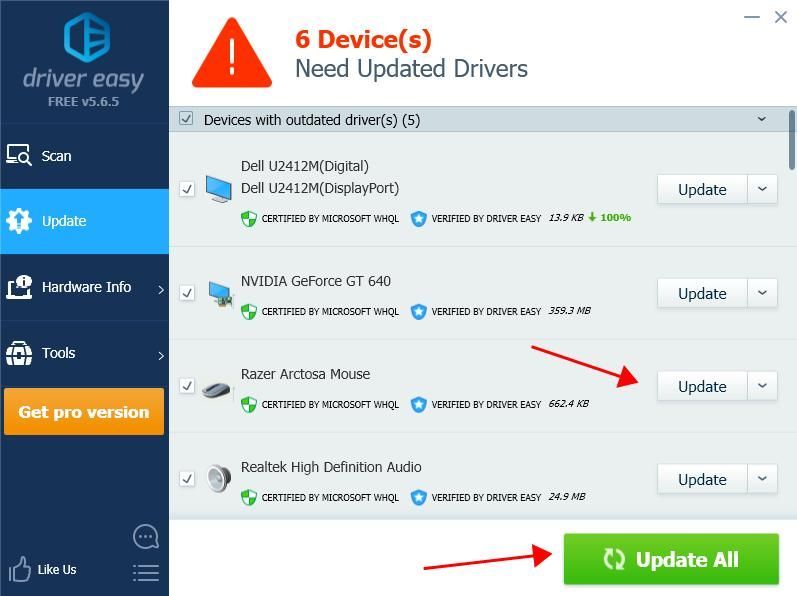 La version Pro de Driver Easy est livré avec un support technique complet.
La version Pro de Driver Easy est livré avec un support technique complet. Si vous avez besoin d'aide, veuillez contacter L'équipe d'assistance de Driver Easy à support@drivereasy.com .
4) Redémarrez votre ordinateur pour prendre effet.
Essayez à nouveau de connecter votre souris Razer pour voir si Razer Synapse détecte la souris.
Correction 5: désactiver temporairement le programme antivirus
Les programmes antivirus peuvent empêcher votre souris d'être détectée par votre ordinateur ou par Razer Synapse. Si vous exécutez des programmes antivirus tels que Windows Defender, vous pouvez le désactiver temporairement à partir de votre ordinateur, puis réessayer d'utiliser votre souris pour voir si cela fonctionne.
Donc là vous l'avez - les cinq méthodes efficaces pour réparer Razer Synapse ne détectant pas le problème de la souris sur votre ordinateur. N'hésitez pas à laisser votre commentaire ci-dessous et à nous indiquer la méthode qui fonctionne. Si vous avez des questions, n'hésitez pas à nous le faire savoir et nous ferons de notre mieux pour vous aider.
![[SOVLED] Les Gardiens de la Galaxie de Marvel n'arrêtent pas de planter](https://letmeknow.ch/img/knowledge/48/marvel-s-guardians-galaxy-keeps-crashing.png)




![[Conseils 2021] Comment corriger le bégaiement et augmenter les FPS dans Warzone](https://letmeknow.ch/img/program-issues/97/how-fix-stuttering.jpg)
![Les options Logitech ne fonctionnent pas ou ne démarrent pas [RÉSOLU]](https://letmeknow.ch/img/other/54/logitech-options-funktioniert-oder-startet-nicht.png)